Satura rādītājs
Šajā pamācībā es jums parādīšu, kā varat mainīt Windows ISO bootable image failu, neizmantojot apmaksātu programmatūru. Instrukcijas var būt noderīgas, ja vēlaties iekļaut vai izslēgt failus no Windows ISO attēla atbilstoši savām vajadzībām.
Kā jūs, iespējams, zināt, jūs nevarat tieši rediģēt ISO failus, neizmantojot maksas programmu.* Ja vēlaties modificēt ISO failu, par to nemaksājot, tad, lai paveiktu šo uzdevumu, jums ir jāveic turpmāk norādītās darbības:
1. Solis 1. Izraksts ISO attēla failu.2. Solis 2. ISO satura modificēšana ISO izvilktajā mapē.3. Solis 3. Jauna ISO attēla faila izveide no izvilktās/modificētās mapes.
Piezīme: Ja jūs interesē maksas ISO redaktora programma, varat izmantot Winiso ISO Editor vai Magic ISO Maker.
Kā rediģēt Windows ISO attēla failu (pievienot/atcelt/mainīt failus .ISO)
Solis 1. Izraksts ISO attēla fails.
Pirmais solis ir izvilkt ISO faila saturu jaunā mapē. Lai to izdarītu:
1. Lejupielādēt un instalēt 7-zip failu arhivēšanas rīks.
2. Ar peles labo pogu noklikšķiniet uz Windows.ISO attēla faila un izmantojiet 7-zip failu arhivēšanas rīku, lai izkopētu ISO attēlu jaunā mapē.

2. solis. ISO satura modificēšana.
Pēc ekstrakcijas atveriet izvilkto ISO mapi un modificējiet tās saturu atbilstoši savām vajadzībām (pievienojiet/izņemiet/rediģējiet failus utt.).
Piezīme par Windows bootējamiem attēliem: Ja vēlaties pievienot modificētu "Install.ESD" vai "Install.WIM" Windows bootēšanas attēlam (mapē "\Sources"), neaizmirstiet izdzēst esošo "Install.ESD" vai "Install.WIM" failu).
Solis 3. Izveidojiet bootējamu Windows ISO attēlu no modificētās ISO mapes.
Pēc ISO attēla izvilktās mapes satura modificēšanas turpiniet tālāk norādīto darbību, lai izveidotu jaunu Windows Bootable .ISO attēlu.
1. Lejupielādējiet un instalējiet ImgBurn.
Piezīme: instalēšanas procesa laikā nav nepieciešams instalēt nevienu trešās puses programmu, kas iekļauta instalēšanas paketē.
2. Montāža . oriģināls (nemodificēts) Windows ISO attēla fails.
3. Palaidiet ImgBurn un noklikšķiniet uz Izveidot attēlu failu no failiem/mapēm
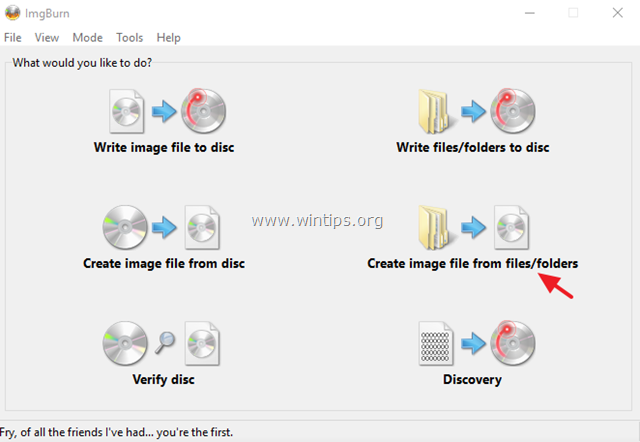
4. Noklikšķiniet uz Advanced cilne
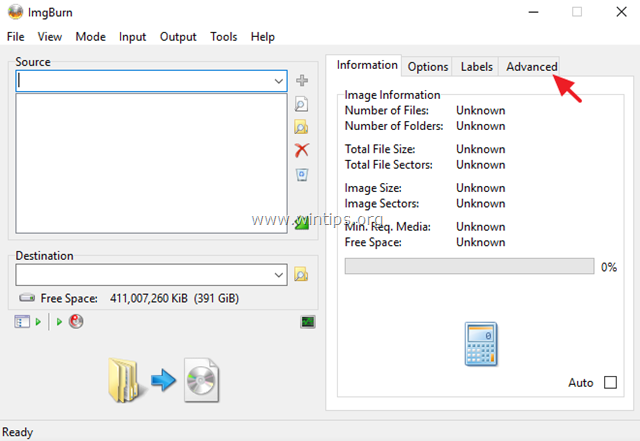
5. Noklikšķiniet uz Bootējamais disks cilne
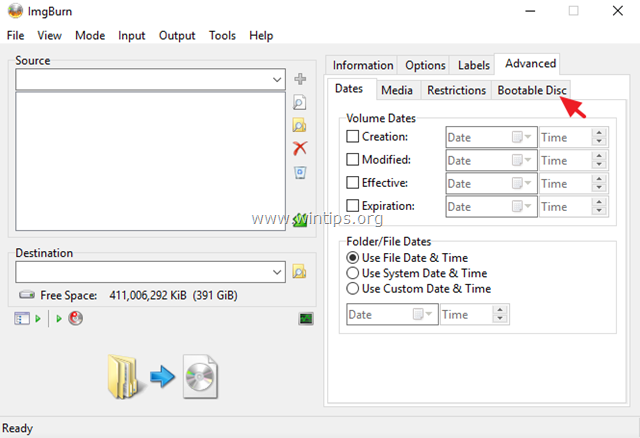
5a. Pārbaudiet Veidot attēlu kā bootable izvēles rūtiņu.
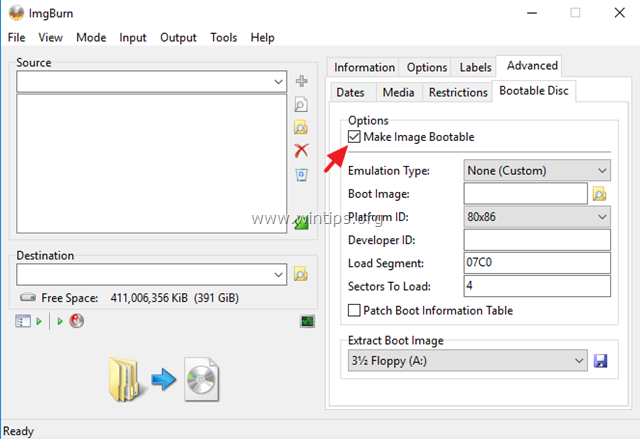
5b. Atlasiet opcijas "Izraksts no bootēšanas attēla" un atlasiet uzstādītā ISO attēla faila CdRom diska burtu.
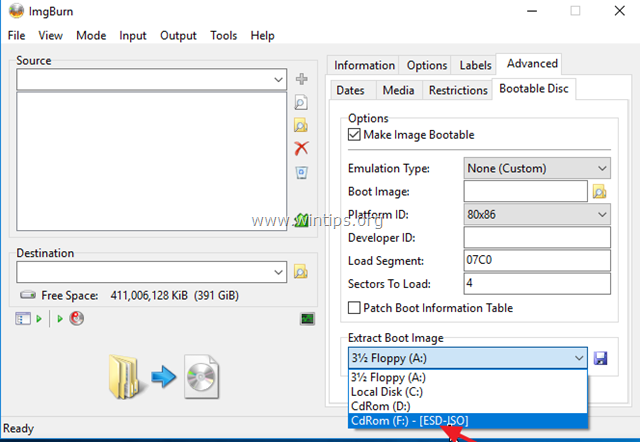
5c. Pēc tam noklikšķiniet uz Saglabāt ikona.
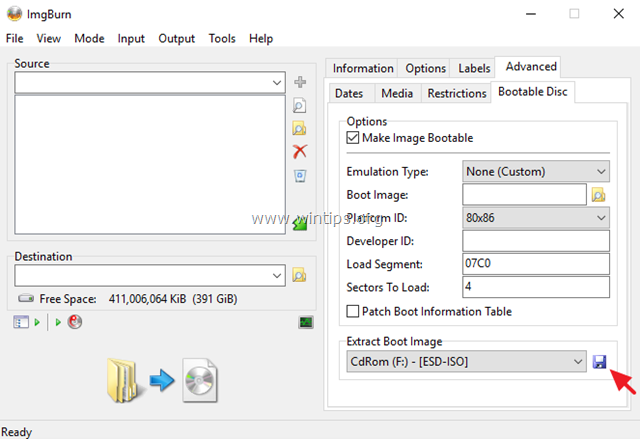
5d. Saglabāt failu "BootImage.ima" uz diska.
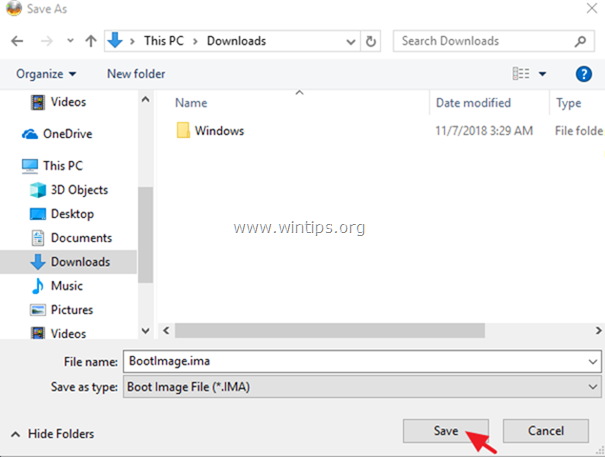
5e. Atlasiet Jā kad tiek lūgts izmantot boot image failu pašreizējā projektā.
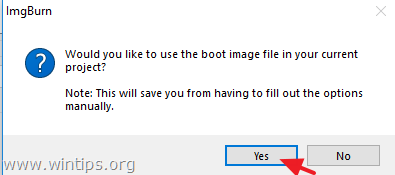
6. Noklikšķiniet uz Pārlūkot mapi ikona.
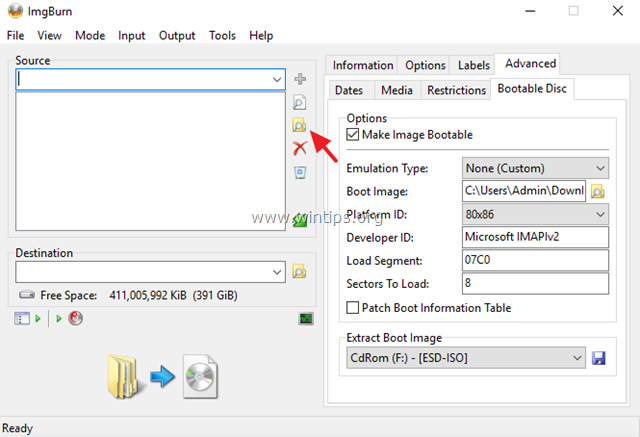
6a. Pēc tam atlasiet ISO izvilkto (modificēto) mapi un noklikšķiniet uz Atlasiet mapi .
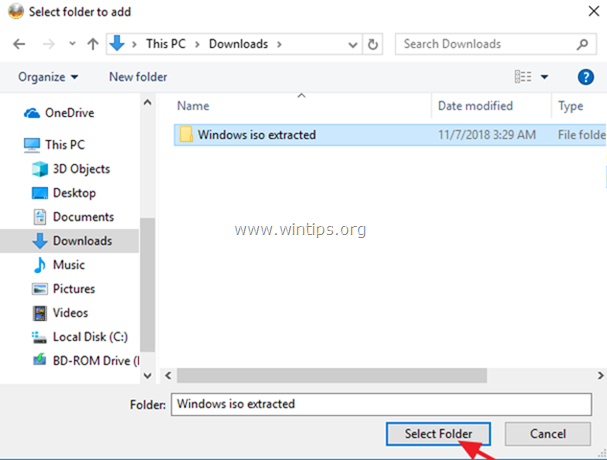
7. Noklikšķiniet uz Galamērķis (Pārlūkot failu) ikona.
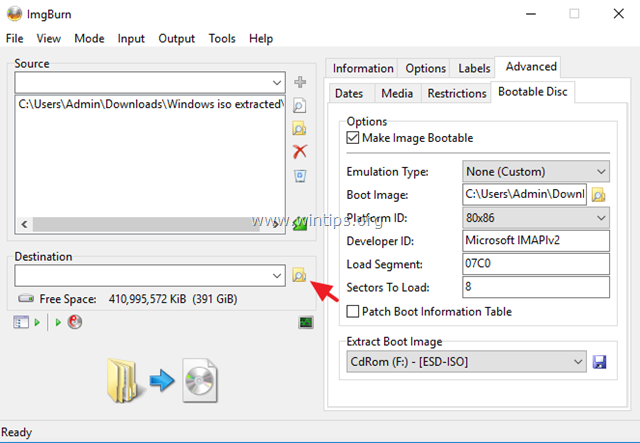
7a. Ierakstiet jaunā ISO (modificētā) attēla faila nosaukumu un noklikšķiniet uz Saglabāt .
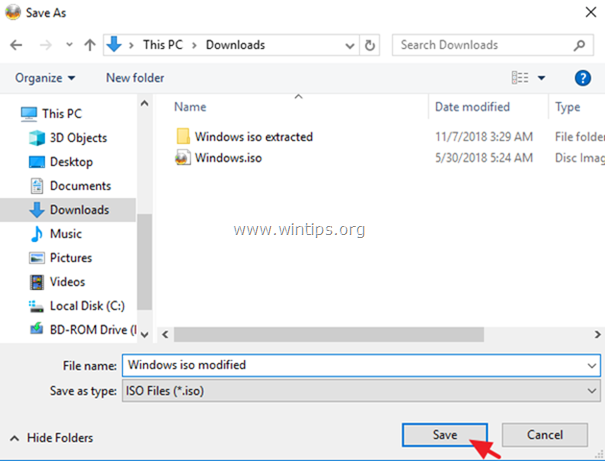
8. Noklikšķiniet uz Veidot pogu.
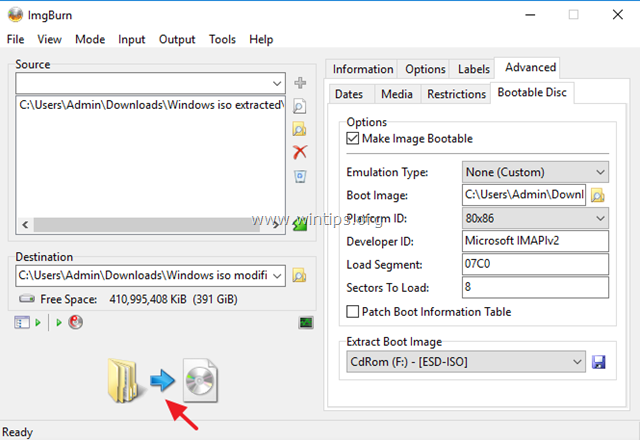
9. Izvēlieties Jā kad tiek lūgts pielāgot attēla failu sistēmu uz UDF.

10. Pēc tam noklikšķiniet uz OK informācijas logā.
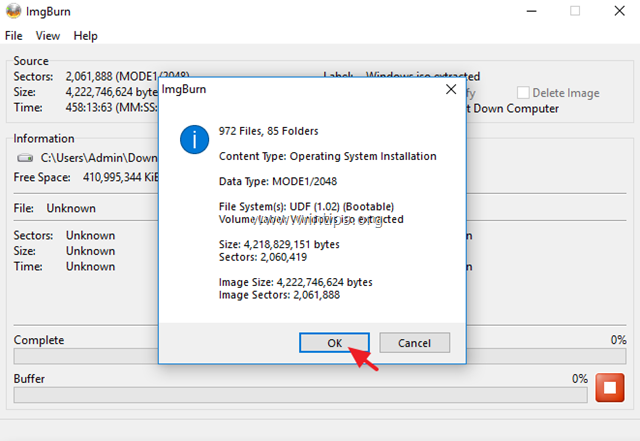
11. Kad darbība ir pabeigta, jaunizveidoto ISO attēla failu varat ierakstīt DVD diskā vai izveidot bootējamu USB instalācijas multivides ierīci.
Tas ir viss! Ļaujiet man zināt, vai šī rokasgrāmata jums ir palīdzējusi, atstājot komentāru par savu pieredzi. Lūdzu, ielasiet un dalieties ar šo rokasgrāmatu, lai palīdzētu citiem.

Endijs Deiviss
Sistēmas administratora emuārs par Windows





